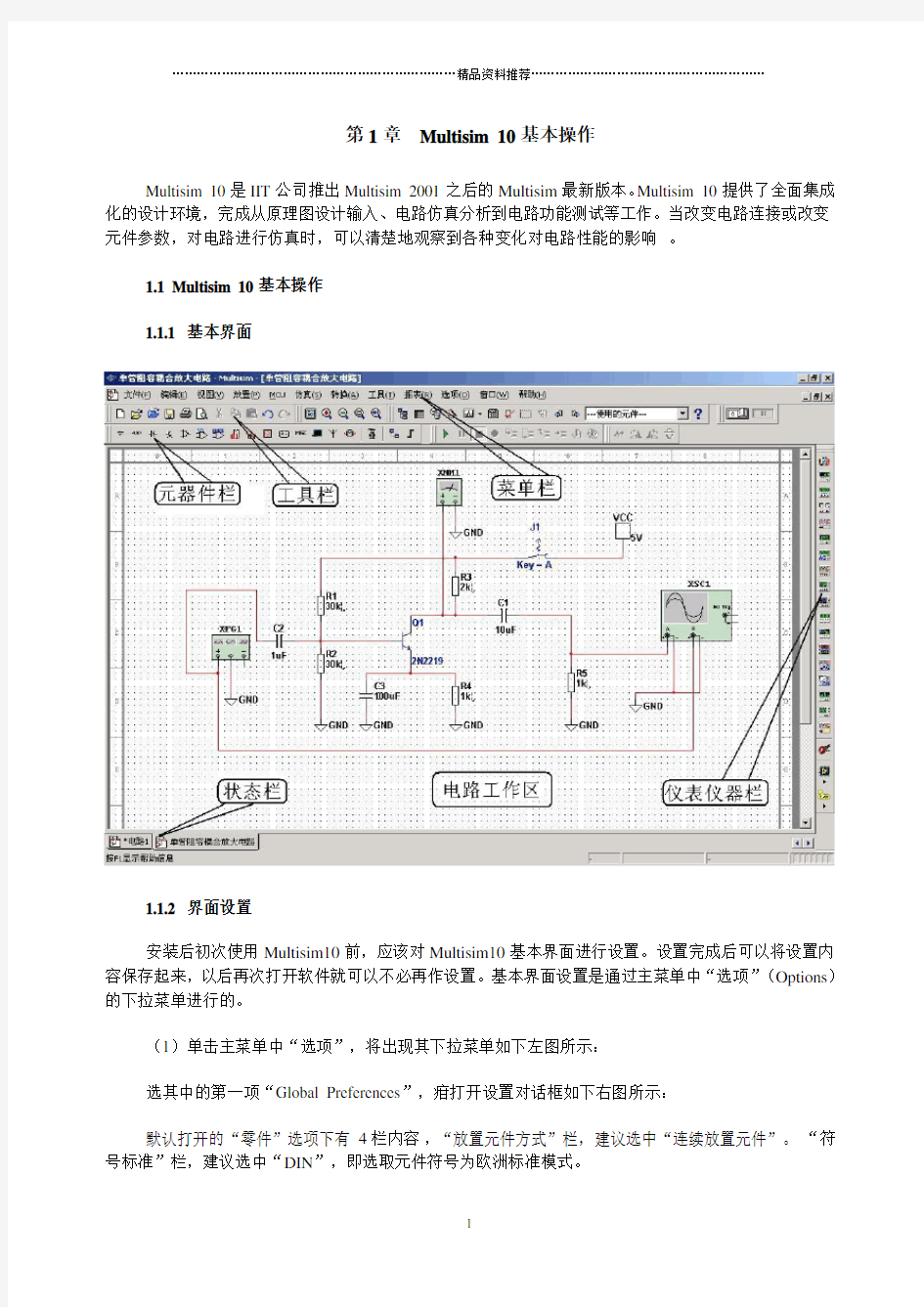

第1章Multisim 10基本操作
Multisim 10是IIT公司推出Multisim 2001之后的Multisim最新版本。Multisim 10提供了全面集成化的设计环境,完成从原理图设计输入、电路仿真分析到电路功能测试等工作。当改变电路连接或改变元件参数,对电路进行仿真时,可以清楚地观察到各种变化对电路性能的影响。
1.1 Multisim 10基本操作
1.1.1 基本界面
1.1.2 界面设置
安装后初次使用Multisim10前,应该对Multisim10基本界面进行设置。设置完成后可以将设置内容保存起来,以后再次打开软件就可以不必再作设置。基本界面设置是通过主菜单中“选项”(Options)的下拉菜单进行的。
(1)单击主菜单中“选项”,将出现其下拉菜单如下左图所示:
选其中的第一项“Global Preferences”,疳打开设置对话框如下右图所示:
默认打开的“零件”选项下有4栏内容,“放置元件方式”栏,建议选中“连续放置元件”。“符号标准”栏,建议选中“DIN”,即选取元件符号为欧洲标准模式。
以上两项设置完成后按“确定”按钮退出。
(2)仍在主菜单中“选项”,下拉菜单中,选中其第二项“Sheet Properties”,将出现对话框如下图所示:对话框默认打开的是“电路”选项页,它的“网络名字”栏中默认的选项为“全显示”,建议选择“全隐藏”。然后按“确定”钮退出。
1.1.3文件基本操作
与Windows常用的文件操作一样,Multisim10中也有:
New--新建文件、Open--打开文件、Save--保存文件、Save As--另存文件、Print--打印文件、Print Setup--打印设置和Exit--退出等相关的文件操作。
以上这些操作可以在菜单栏“文件”(File)子菜单下选择命令,也可以应用快捷键或工具栏的图标进行快捷操作。
1.1.4 元器件基本操作
常用的元器件编辑功能有:90 Clockwise--顺时针旋转90?、90 CounterCW--逆时针旋转90?、Flip Horizontal--水平翻转、Flip Vertical--垂直翻转、Component Properties--元件属性等。这些操作可以在菜单栏“编辑”(Edit)子菜单下选择命令,也可以应用快捷键进行快捷操作。
原始图像顺时针旋转90?逆时针旋转90?水平翻转垂直翻转
1.1.5 文本基本编辑
对文字注释方式有两种:直接在电路工作区输入文字或者在文本描述框输入文字,两种操作方式有所不同
1. 电路工作区输入文字
单击Place / Text命令或使用Ctrl+T快捷操作,然后用鼠标单击需要输入文字的位置,输入需要的文字。用鼠标指向文字块,单击鼠标右键,在弹出的菜单中选择Color命令,选择需要的颜色。双击文字块,可以随时修改输入的文字。
2. 文本描述框输入文字
利用文本描述框输入文字不占用电路窗口,可以对电路的功能、实用说明等进行详细的说明,可以根据需要修改文字的大小和字体。单击View/ Circuit Description Box命令或使用快捷操作Ctrl+D ,打开电路文本描述框,在其中输入需要说明的文字,可以保存和打印输入的文本。
1.1.6 图纸标题栏编辑
单击Place / Title Block命令,在打开对话框的查找范围处指向Multisim / Titleblocks目录,在该目录下
选择一个*.tb7图纸标题栏文件,放在电路工作区。用鼠标指向文字块,单击鼠标右键,在弹出的菜单中
选择Properties命令。如下图所示:
1.1.7 子电路创建
子电路是用户自己建立的一种单元电路。将子电路存放在用户器件库中,可以反复调用并使用子电路。利用子电路可使复杂系统的设计模块化、层次化,可增加设计电路的可读性、提高设计效率、缩短电路周期。创建子电路的工作需要以下几个步骤:选择、创建、调用、修改。子电路创建:单击Place/Replace by Subcircuit命令,在屏幕出现Subcircuit Name的对话框中输入子电路名称sub1 ,单点OK,选择电路复制到用户器件库,同时给出子电路图标,完成子电路的创建。子电路调用:单击Place/Subcircuit命令或使用Ctrl+B快捷操作,输入已创建的子电路名称sub1,即可使用该子电路。子电路修改:双击子电路模块,在出现的对话框中单击Edit Subcircuit命令,屏幕显示子电路的电路图,直接修改该电路图。子电路的输入/输出:为了能对子电路进行外部连接,需要对子电路添加输入/输出。单击Place / HB/SB Connecter命令或使用Ctrl+I快捷操作,屏幕上出现输入/输出符号,将其与子电路的输入/输出信号端进行连接。带有输入/输出符号的子电路才能与外电路连接。子电路选择:把需要创建的电路放到电子工作平台的电路窗口上,按住鼠标左键,拖动,选定电路。被选择电路的部分由周围的方框标示,完成子电路的选择。
1.2 Multisim 10电路创建
1.2.1 元器件
1. 选择元器件
在元器件栏中单击要选择的元器件库图标,打开该元器件库。在屏幕出现的元器件库对话框中选择所需的元器件,常用元器件库有13个:信号源库、基本元件库、二极管库、晶体管库、模拟器件库、TTL数字集成电路库、CMOS数字集成电路库、其他数字器件库、混合器件库、指示器件库、其他器件库、射频器件库、机电器件库等。
2. 选中元器件鼠标点击元器件,可选中该元器件。
3. 元器件操作选中元器件,单击鼠标右键,在菜单中出现下列操作命令:
Cut:剪切
Copy:复制
Flip Horizontal:选中元器件的水平翻转;
Flip Vertical:选中元器件的垂直翻转;
90 Clockwise:选中元器件的顺时针旋转90?;
90 CounterCW:选中元器件的逆时针旋转90?;
Color:设置器件颜色
Edit Symbol:设置器件参数
Help:帮助信息
4. 元器件特性参数
双击该元器件,在弹出的元器件特性对话框中,可以设置或编辑元器件的各种特性参数。元器件不同每个选项下将对应不同的参数。
例如:NPN三极管的选项为:
Label -- 标识Display -- 显示
Value -- 数值Pins –管脚
1.2.2 电路图
选择菜单Options栏下的Sheet Properties命令,出现如图所示的对话框,每个选项下又有各自不同的对话内容,用于设置与电路显示方式相关的选项。